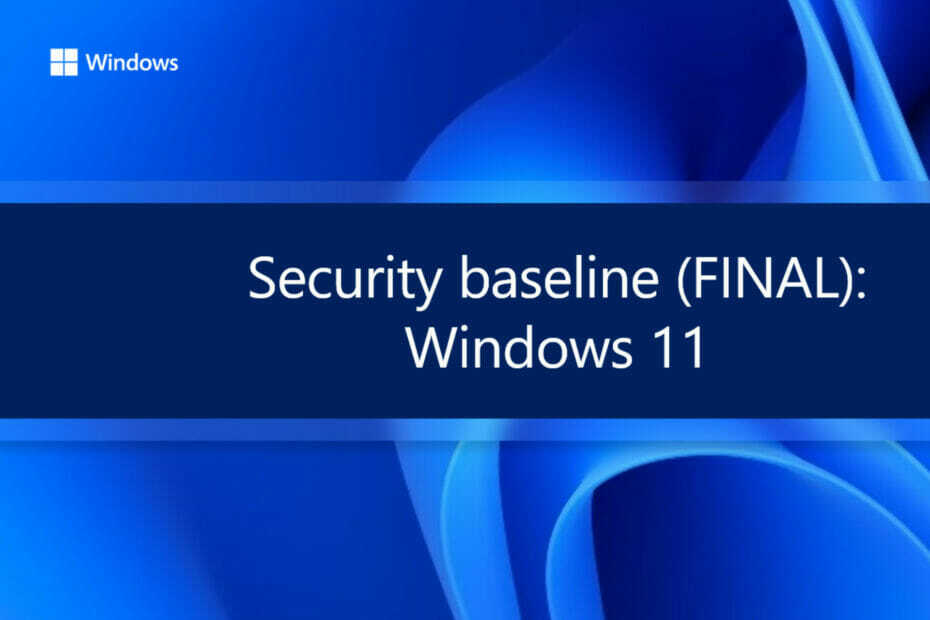Ši programinė įranga leis jūsų tvarkyklėms veikti ir veikti, taip apsaugant jus nuo įprastų kompiuterio klaidų ir aparatūros gedimų. Dabar patikrinkite visus tvarkykles atlikdami 3 paprastus veiksmus:
- Atsisiųskite „DriverFix“ (patikrintas atsisiuntimo failas).
- Spustelėkite Paleiskite nuskaitymą rasti visus probleminius vairuotojus.
- Spustelėkite Atnaujinti tvarkykles gauti naujas versijas ir išvengti sistemos sutrikimų.
- „DriverFix“ atsisiuntė 0 skaitytojų šį mėnesį.
„Windows 10“ kūrėjų naujinimas suteikia daugybę svarbių OS patobulinimų ir naujų funkcijų, sveikindamas asmeninio skaičiavimo erą, orientuotą į 3D. Norint prisijungti, kompiuterio savininkams reikia naudoti „Microsoft“ paskyrą, o tai reiškia, kad galite naudoti „Outlook“, „Hotmail“, MSN arba „Live ID“ el. Pašto adresą ir slaptažodį, kad paleistumėte „Windows 10“ sesijas.
Jei nenorite naudoti „Microsoft“ paskyros prisijungdami prie „Windows 10“ kompiuterio, galite įdiegti kūrėjų naujinį naudodami vietinę paskyrą. Štai kaip:
Įdiekite „Creators Update OS“ be MS paskyros
1. Naudoti įkeliamas USB diskas arba diegimo DVD, kad įdiegtumėte „Windows 10“ savo kompiuteryje. Prijungus diską, ekrane pasirodys instrukcijų serija. Vykdykite juos iki raidės ir sustokite, kai sistema paklaus, kaip norėtumėte nustatyti savo įrenginį.
2. Kai kyla klausimas „Kaip norėtumėte nustatyti?“ pasirodys ekrane, pasirinkite parinktį „Nustatyti asmeniniam naudojimui“.
3. Iššoks naujas puslapis, kuriame bus pateiktos visos galimos prisijungimo parinktys. Slinkite į puslapio apačią ir ten rasite galimybę prisijungti naudojant vietinę paskyrą.
4. Norėdami sukurti vietinę paskyrą naudodami „Creators Update“, pasirinkite parinktį Paskyra neprisijungus.
5. Iššoks naujas puslapis> spustelėkite Ne įgalinti prisijungimą prie vietinės paskyros.
6. Sukurkite naują vietinę paskyrą, kurią naudosite prisijungdami. Tada nustatykite slaptažodį ir pasirinkite, ar įjungti „Cortana“. Norėdami gauti daugiau informacijos apie tai, kaip sukurti vietinę paskyrą sistemoje „Windows 10“, apsilankykite „Microsoft“ palaikymo puslapis.
SUSIJUSIOS ISTORIJOS, KURIAS REIKIA TIKRINTI:
- Kaip prisijungti prie „Windows 10 Mail“ naudojant „Yahoo“ paskyrą
- „Windows 10“ juodas ekranas po prisijungimo [taisyti]
- NUSTATYTI: Nepavyko prisijungti prie „Xbox“ paskyros sistemoje „Windows 10“
- Pataisyti: „Nepavyksta prisijungti. Įvestas „Windows Live ID“ ar slaptažodis negalioja “klaida sistemoje„ Windows 10 “